VBA – Zellen verbinden oder Zellenverbund aufheben
In this Article
In diesem Tutorial werden wir uns die verschiedenen Möglichkeiten ansehen, wie Sie mit VBA Zellen verbinden können.
Zellen mit VBA verbinden
Sie können Zellen in VBA mit der Methode Range.Merge verbinden. Mit dem folgenden Code werden die Zellen A1:C1 verbunden:
Sub ZellenVerbinden()
Range("A1:C1").Merge
End SubDas Ergebnis ist:

Zellenverbund mit VBA aufheben
Mit der Methode Range.UnMerge können Sie die Verbindung in einem Zellenbereich wieder aufheben. Angenommen, Sie haben den Zellenbereich A1:D1 verbunden. Sie können eine der Zellenreferenzen im Bereich verwenden, um die Verbindung der Zellen aufzuheben. Der folgende Code zeigt Ihnen, wie Sie die Verbindung der Zellen A1:D1 aufheben können. In diesem Fall verwenden wir die Zelle B1:
Sub ZellenverbundAufheben()
Range("B1").UnMerge
End SubWeitere Beispiele für das Verbinden
Verbinden von Zeilen mit VBA
Sie können Zeilen mithilfe von VBA zusammenführen, indem Sie die Zeilennummern angeben, die Sie verbinden möchten. Wir haben den Text in Zelle A1 unten dargestellt:

Der folgende Code fügt die Zeilen 1-4 zusammen:
Sub ZeilenVerbinden()
Range("1:4").Merge
End SubDas Ergebnis ist:

Spalten mit VBA verbinden
Sie können Spalten mithilfe von VBA und den Spaltenbuchstaben zusammenführen. Der folgende Code fügt die Spalten A:C zusammen:
Sub SpaltenVerbinden()
Range("A:C").Merge
End SubDas Ergebnis ist:
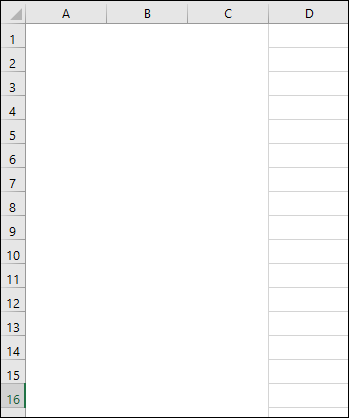
Horizontales Verbinden und Zentrieren von Zelleninhalten
Sie können Zelleninhalte in einem Zellenbereich horizontal zusammenführen und zentrieren. Dazu müssen Sie die betreffenden Zellen verbinden und die Eigenschaft „Horizontal Alignment“ des Range-Objekts auf zentriert setzen. Wir haben den Text in Zelle A1 wie unten gezeigt:

Der folgende Code führt den Zellenbereich A1:D1 zusammen und zentriert den Inhalt von Zelle A1 horizontal über diesen Zellenbereich:
Sub VerbindenUndInhaltHorizontalZentrieren()
Range("A1:D1").Merge
Range("A1:D1").HorizontalAlignment = xlCenter
End SubDas Ergebnis ist:

Zellinhalte vertikal zusammenführen und zentrieren
Sie können Zellinhalte in einem Zellbereich vertikal zusammenführen und zentrieren. Dazu müssen Sie die betreffenden Zellen verbinden und die vertikale Ausrichtungseigenschaft des Range-Objekts auf zentriert setzen. Wir haben den Text in Zelle A1 wie unten gezeigt:

Der folgende Code führt den Zellenbereich A1:A4 zusammen und zentriert den Inhalt von Zelle A1 vertikal über diesen Zellenbereich:
Sub VerbindenUndInhaltVertikalzentrieren()
Range("A1:A4").Merge
Range("A1:D1").VerticalAlignment = xlCenter
End SubDas Ergebnis ist:
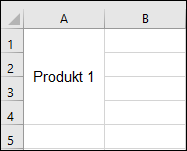
Zellen über einen Zellenbereich hinweg verbinden
Sie können Zellen über einen Zellenbereich hinweg zusammenführen. Dazu müssen Sie den optionalen Parameter Across der Merge-Methode auf True setzen. Wir haben den Text in Zelle A1 wie unten gezeigt:

Mit dem folgenden Code wird der Zellenbereich A1:D1 zusammengeführt:
Sub ZellenVerbinden_Across()
Range("A1:D1").Merge Across:=True
End SubDas Ergebnis ist:




